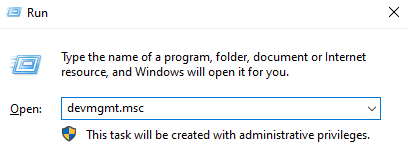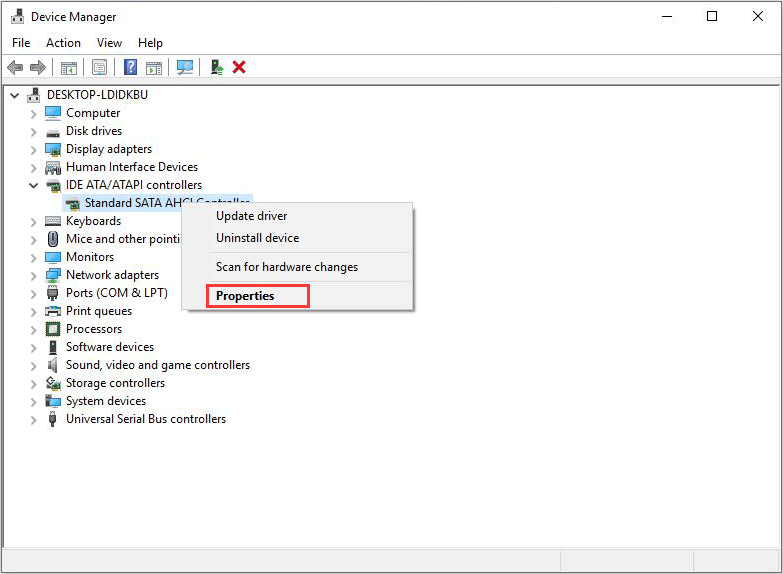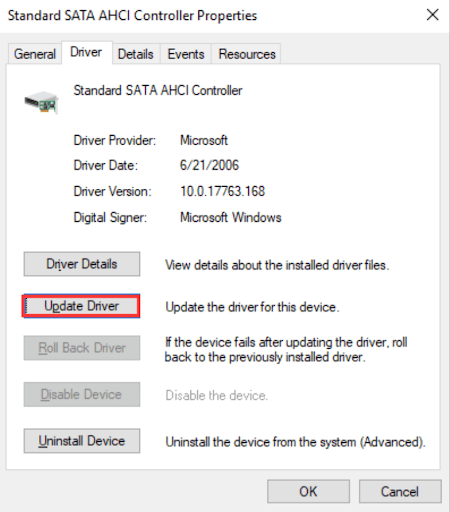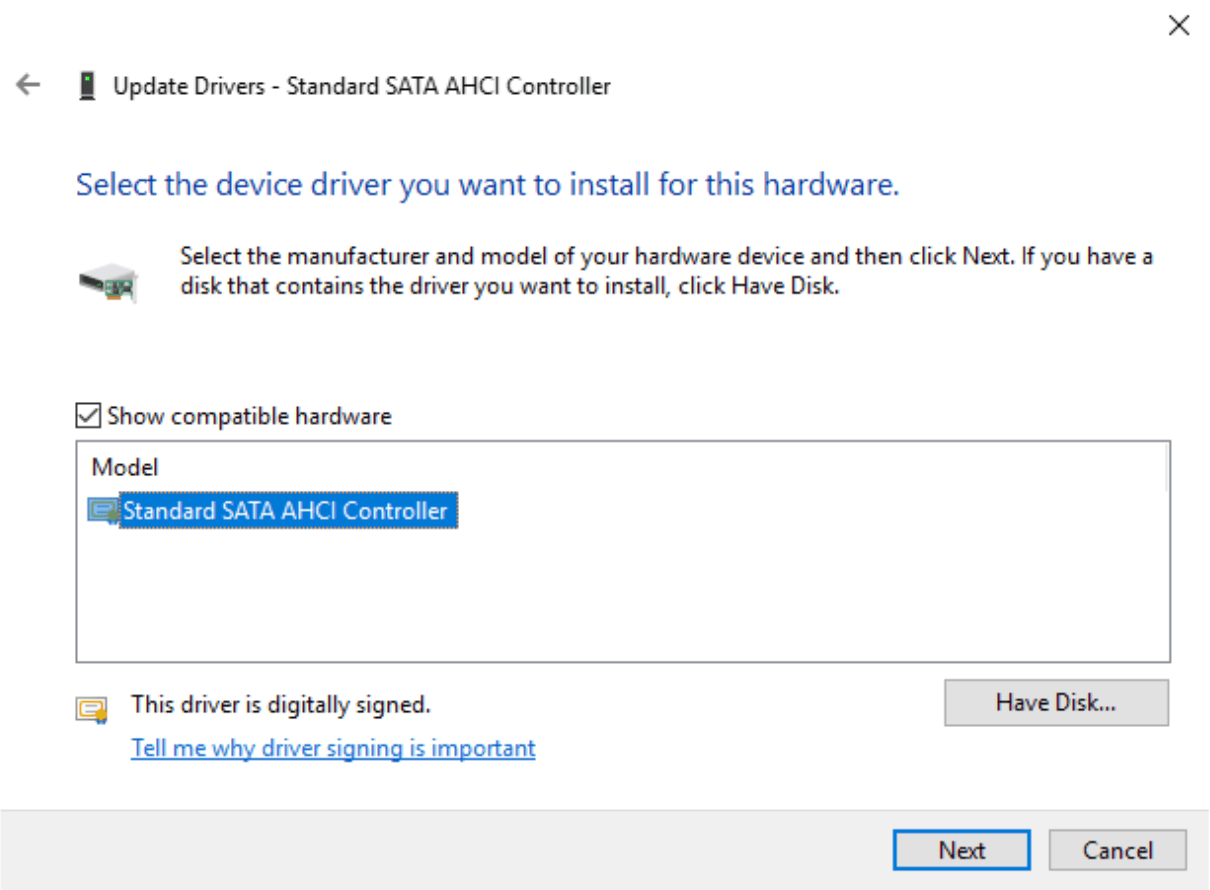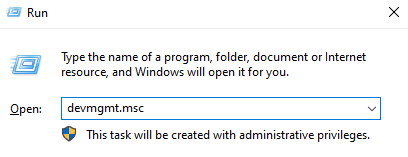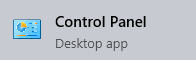Сви корисници оперативног система Виндовс би требало да буду упознати Плави екран смрти грешке, такође познате као БСоД ( Можете да погледате наш водич за решавање проблема са БСоД-ом овде ) . Када рачунар налети на њега, нема повратка без поновног покретања и молитве да систем може да се покрене. Многи корисници добијају ове БСоД грешке, праћене кодом који чита КРШЕЊЕ ДПЦ ВАТЦХДОГ-а , али многи не знају шта ово значи или како то исправити.

Овај чланак детаљно говори о специфичној грешци ДПЦ ВАТЦХДОГ ВИОЛАТИОН у оперативним системима Виндовс. Научите како то можете лако да поправите и вратите рачунар помоћу наших доказаних и проверених метода.
шта да радите када ваш телефон каже да се повежите на иТунес
У чему је грешка ДПЦ ВАТЦХДОГ ВИОЛАТИОН?
Грешка ДПЦ ВАТЦХДОГ ВИОЛАТИОН позната је као грешка плавог екрана, што значи да је то један од озбиљнијих проблема у оперативном систему Виндовс. Не дозволите да вас ово уплаши, у потпуности је поправљиво ако следите кораке у наставку. Међутим, ако сазнате више о проблему и његовом узроку, то ће вам помоћи да ефикасније решите проблеме.
ДПЦ је скраћени облик Позив одложеног поступка , док ПАС ЧУВАР односи се на Провера грешака . Грешка кршења се појављује ако програму за проверу грешака треба више од уобичајених 100 микросекунди да пронађе одговор, што резултира временским ограничењем и БСоД-ом се приказује.
Могући узроци грешке ДПЦ ВАТЦХДОГ ВИОЛАТИОН укључују следеће сценарије:
- Управљачки програми уређаја су застарели, оштећени или погрешно инсталирани.
- Новоинсталирани хардвер није компатибилан са вашим оперативним системом.
- Постоји сукоб између две апликације инсталиране на вашем уређају.
- Верзија фирмвера вашег ССД-а је застарела.
- Системске датотеке су оштећене.
Сада када знате зашто је ова грешка присутна на вашем рачунару, време је да решите неке проблеме.
инсталирање Виндовс 8 са флеш диска
Постоји много начина за решавање КРШЕЊЕ ДПЦ ВАТЦХДОГ-а грешка у оперативном систему Виндовс. Саставили смо најефикасније методе за ефикасно решавање проблема и враћање рачунара на старо.
Метод 1. Искључите све спољне уређаје из рачунара
Постоје извештаји да се ова грешка догодила због сукоба хардвера. Прекидање везе са свим спољним хардвером са уређаја је добро место за започињање решавања проблема.
Препоручујемо уклањање ставки једну по једну, затим поновно покретање рачунара и проверу да ли је проблем решен. То ће вам омогућити да препознате неисправан хардвер и потражите замену.
Метод 2. Промените САТА АХЦИ контролер
САТА (познат и као Сериал АТА) означава Серијски додатак напредне технологије . То је технологија која се користи за повезивање савремених решења за складиштење, као што су чврсти дискови, са рачунаром.
Виндовс 10 искључење убрзања миша
Ако нешто није у реду са вашим САТА АХЦИ контролером, то може довести до КРШЕЊЕ ДПЦ ВАТЦХДОГ-а грешка. Можда ћете желети ручно да промените контролер и видите да ли грешка нестаје.
- Притисните и држите Виндовс тастер на тастатури, а затим притисните Р. . Ово ће покренути услужни програм Рун.
- Укуцати девмгмт.мсц без наводника, па притисните У реду да бисте отворили апликацију Девице Манагер.
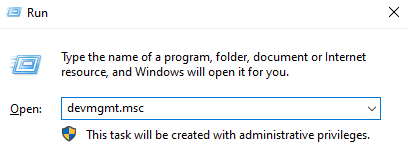
- Проширите ИДЕ АТА / АТАПИ контролери категорија. Овде би требали бити наведени ваши САТА контролори.
- Кликните десним тастером миша на сваку од наведених ставки у овој категорији, а затим изаберите Својства .
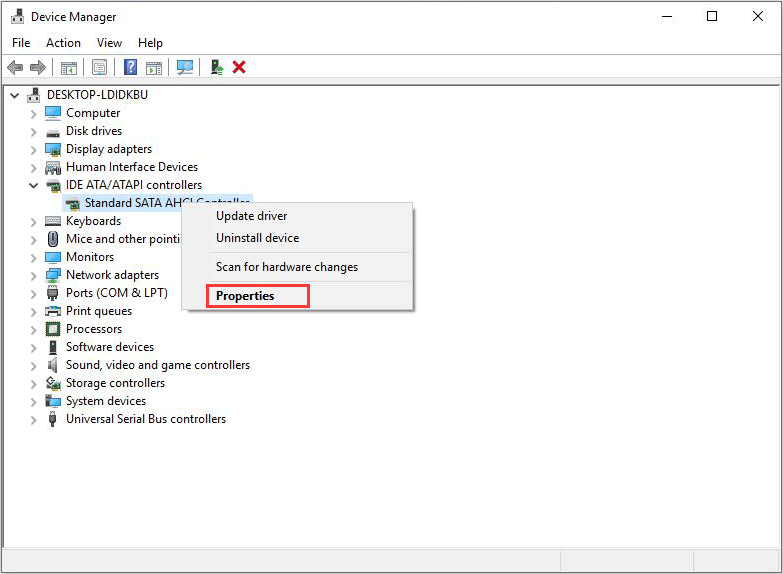
- У скочном прозору Својства пређите на Возач и кликните на Детаљи о возачу дугме. Убрзо након тога би требало да се појави још један прозор.
- Уверите се да је иаСторА.сис наведен као контролер. Ако можете да потврдите да је тамо, наставите са овом методом. Ако не можете да је видите на листи, и даље можете да наставите са истим методом, али је стопа успеха знатно нижа.
- Кликните У реду , а затим кликните на Ажурирати драјвер дугме.
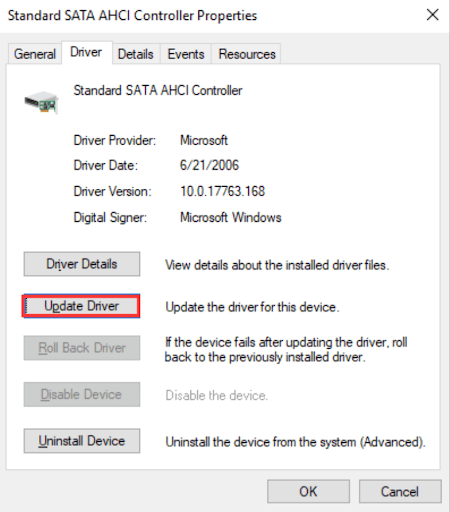
- Изабрати Потражите софтвер за управљачки програм на мом рачунару опција.
- Изабрати Дозволите ми да одаберем са листе управљачких програма на рачунару опција.
- Изаберите Стандардни САТА АХЦИ контролер и кликните Следећи . По завршетку инсталације, поново покрените уређај и погледајте да ли је грешка исправљена.
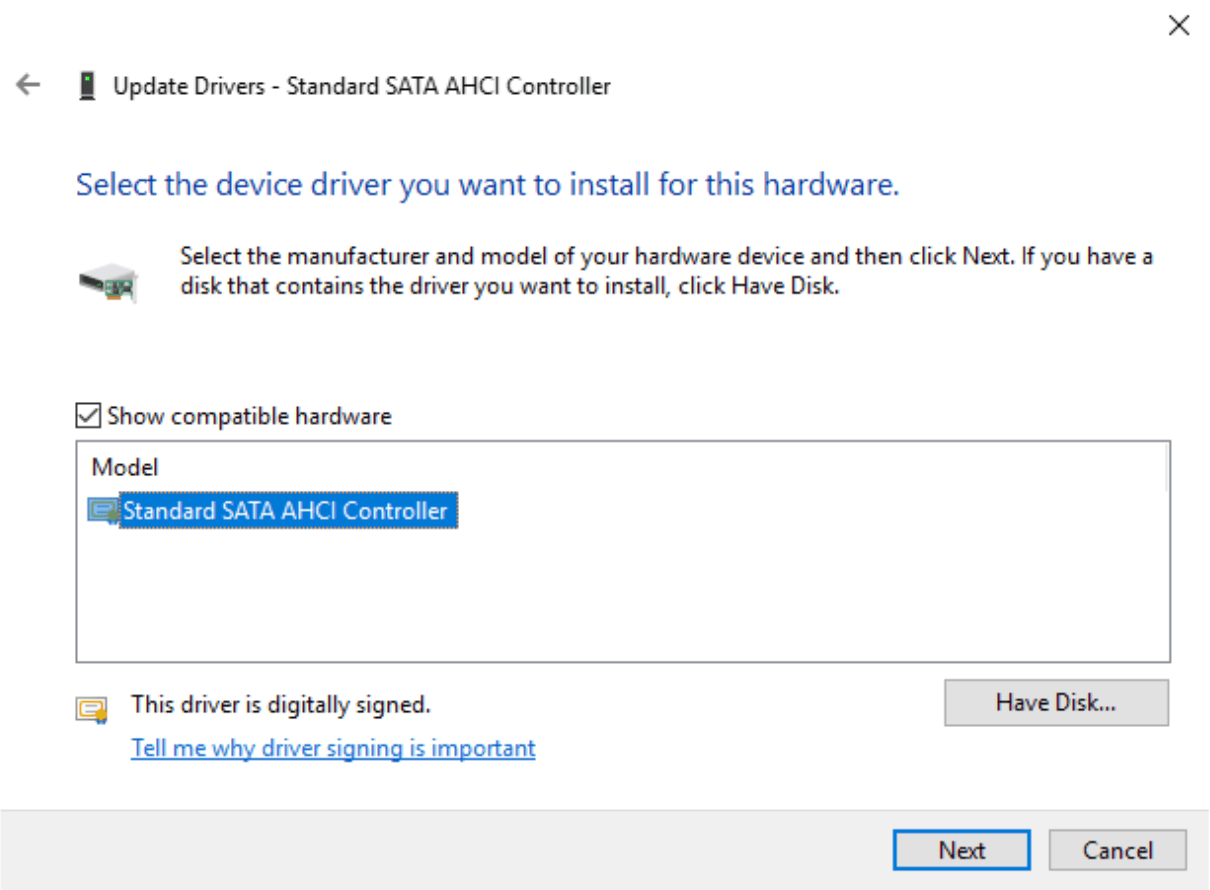
Метод 3. Ажурирајте фирмвер за ССД
Многи људи користе ССД дискове за брже покретање и слично. Међутим, неподржани ССД фирмвер може довести до грешке ДПЦ ВАТЦХДОГ ВИОЛАТИОН. Ако имате ССД, топло препоручујемо извођење ове методе у случају да се узрок односи на ваш погон.
- Притисните и држите Виндовс тастер на тастатури, а затим притисните Р. . Ово ће покренути услужни програм Рун.
- Укуцати девмгмт.мсц без наводника, па притисните У реду да бисте отворили апликацију Девице Манагер.
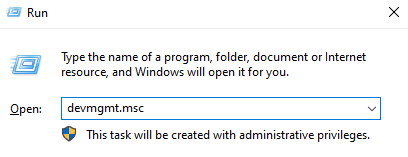
- Проширите Дискови категорија. Забележите број модела вашег ССД-а наведен у овој категорији.
- Иди на веб локација произвођача и претражите број модела ССД-а да бисте пронашли, преузели и инсталирали компатибилни фирмвер.
Метод 4. Покрените проверу системских датотека (СФЦ скенирање)

Тхе Провера системских датотека је алат који је подразумевано доступан у оперативном систему Виндовс 10. Такође се назива и СФЦ скенирање и то је ваш најбржи начин да аутоматски поправите оштећене системске датотеке и друге проблеме.
Неки корисници су пријавили да је покретање овог скенирања поправило поновну појаву грешке ДПЦ ВАТЦХДОГ ВИОЛАТИОН.
- притисните Виндовс + Р. тастери на тастатури. Ово ће отворити услужни програм Рун.
- Укуцати цмд и притисните тастер Цтрл + Схифт + Ентер тастери на тастатури. Чинећи то, покрећете командну линију са административним дозволама.
- Ако се то затражи, кликните да да бисте дозволили командној линији да изврши промене на вашем уређају.
- Једном у командну линију откуцајте следећу команду и притисните Ентер да бисте је извршили:
сфц / сцаннов
- Сачекајте да СФЦ скенирање заврши скенирање рачунара и поправљање оштећених датотека. Ово може дуго потрајати да не затворите командну линију или искључите рачунар.
- Поново покренути свој уређај након завршетка скенирања.
Метод 5. Покрените услужни програм ЦХКДСК

неслога не ради на Виндовс 10
Још једна наредба коју можете користити за поправак рачунара је ЦХКДСК, позната и као Цхецк Диск. Покушава да идентификује и реши проблеме са диском, што вам може помоћи у решавању грешке ДПЦ ВАТЦХДОГ ВИОЛАТИОН.
- притисните Виндовс + Р. тастери на тастатури. Ово ће отворити услужни програм Рун.
- Укуцати цмд и притисните тастер Цтрл + Схифт + Ентер тастери на тастатури. Чинећи то, покрећете командну линију са административним дозволама.
- Ако се то затражи, кликните да да бисте дозволили командној линији да изврши промене на вашем уређају.
- Једном у командну линију откуцајте следећу команду и притисните Ентер да бисте је извршили: цхкдск Ц: / ф / р / к
- Ова наредба ће проверити Ц: погон. Ако је ваш Виндовс 10 инсталиран на другом погону, замените наредбу на одговарајући начин Ц: .
- Сачекајте да се наредба Цхецк Диск заврши. Покушаће да реши проблеме са диском и да опорави све читљиве информације.
Метод 6. Употријебите ДИСМ наредбу
ДИСМ алат вам омогућава да идентификујете и отклоните проблеме са корупцијом у вашем систему једноставним покретањем наредби у апликацији Цомманд Промпт. Проверава да ли постоји корупција у целом систему и аутоматски покушава да врати оштећене или недостајуће датотеке.
- притисните Виндовс + Р. тастери на тастатури. Ово ће отворити услужни програм Рун.
- Укуцати цмд и притисните тастер Цтрл + Схифт + Ентер тастери на тастатури. Чинећи то, покрећете командну линију са административним дозволама.
- Ако се то затражи, кликните да да бисте дозволили командној линији да изврши промене на вашем уређају.
- Једном у командној линији, морате покренути ДИСМ скенирање које ће се покренути и потражити проблеме широм система. Укуцајте следећу команду и притисните Ентер да бисте је извршили: ДИСМ.еке / Онлине / Цлеануп-имаге / Сцанхеалтх
- Даље, требате извршити наредбу да бисте поправили проблеме пронађене на вашем систему. Једноставно укуцајте следећи ред и поново притисните Ентер:
- ДИСМ.еке / Онлине / Цлеануп-имаге / Ресторехеалтх
- Сачекајте да се поступак заврши. По завршетку затворите прозор командне линије и поново покрените уређај.
Метод 7. Уклоните новоинсталирани софтвер
Ако новоинсталирани софтвер изазива сукоб на вашем уређају, лако може произвести овај код грешке праћен плавим екраном смрти. То можете поправити деинсталирањем најновијих апликација и проналажењем кривца.
- Користити Претрага на траци задатака и потражите па покрените Контролна табла .
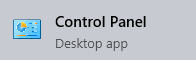
- Промените режим приказа у Велике иконе .
- Кликните на Програми и функције .
- Најновије инсталиране апликације на листи. Можете кликнути на Датум да би се списак организовао по реду.
- Кликните десним тастером миша на апликацију и одаберите Деинсталирај опција.

- Понављајте ово са свим новим апликацијама које сте инсталирали све док се на вашем уређају више не појављује грешка ДПЦ ВАТЦХДОГ ВИОЛАТИОН.
Надамо се да је овај чланак могао да вам помогне да исправите грешку ДПЦ ВАТЦХДОГ ВИОЛАТИОН у оперативном систему Виндовс. Ако у будућности наиђете на сличне проблеме, не бојте се да се вратите на нашу веб страницу и потражите решење. Немате среће у проналажењу водича? Ступите у контакт са нашим стручњацима за корисничке услуге који су спремни да вам помогну.